哈喽小伙伴们好,我是Stark-C~
不知道生在网络时代的你是不是正在有这样的困扰:我们不管在电脑上,还是在手机上,看到自己喜欢的文章随手就是一个收藏。久而久之,浏览器的收藏的书签是越来越多,但是真正想要看的时候就是一头雾水,因为太多太乱了!这也是很多小伙伴调侃自己“收藏从未停止,行动从未开始”的原因之一。
今天为大家分享的这个『Hoarder』项目就是来为大家解决这个问题的,它可以彻底改变我们传统浏览器的收藏方式,除了可以自定义分类标签,还支持AI自动标签,自动识别内容并生成对应标签,大大提升书签的管理效率。
关于Hoarder
Hoarder是一款开源的书签管理工具,专门为需要收集和整理书签信息的人而设计的。它除了手动自定义分类标签,还支持利用人工智能AI技术,帮助我们快速保存和管理链接、笔记或者图片。同时它还可以在多个平台上使用,包括浏览器扩展和手机应用。无论你是在做学术研究、记录日常笔记,还是整理专业资料,Hoarder都能为我们提供很好的帮助。
它具有以下亮点特征:
可以为链接添加书签,写简单的笔记,存储图片和PDF文件。⬇️ 自动提取链接的标题、描述和图片。 可以把书签整理成列表,方便查找。 支持对所有存储的内容进行全文搜索,查找更容易。✨ 通过人工智能(类似ChatGPT)来自动打标签!还支持使用本地模型。 有OCR功能,可以从图片中提取文本。 提供Chrome和Firefox的插件,快速添加书签。 有iOS和Android的移动应用。 可以自动从RSS源收集内容。 提供REST API,方便开发者使用。️ 可以整页保存网页,防止链接失效,还可以用youtube-dl自动保存视频。☑️ 支持批量操作,一次处理多个书签。 支持单点登录(SSO),更方便安全。 提供深色模式,使用更舒适。 首先是自托管,保证数据的掌控。它还提供了演示Demo,有兴趣的小伙伴可以先体验,再部署:https://try.hoarder.app/signin(账号/密码:demo@hoarder.app/demodemo)。
Hoarder部署部署前的准备:
需要说明的是,今天的这个项目需要多个容器同时联动和配合,所以我们可以简单的使用Docker Compose即可轻松部署,而在极空间上使用Docker Compose,最简单的方案莫过于Portainer了。
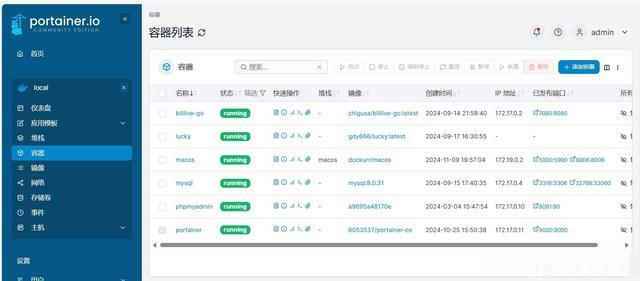
极空间自从上次更新上线SSH功能以后,可玩性和功能性大大增强。我也是第一时间给大家分享了它的一些基本玩法和注意事项,其中就包括Portainer的部署:
https://post.smzdm.com/p/aqqz4ldx/
按照文中教程,部署好Portainer以及了解它的基本用法还是没有问题的。
我这里再次多嘴提醒下绝大多数的普通用户:如果你只是为了使用命令部署Docker,就和我一样在部署好Portainer之后关掉极空间的SSH功能,一个是因为安全问题,另一个是防止自己误删极空间的系统文件导致系统问题。在Portainer中支持所有容器的命令和图像化部署,哪怕不是Compose命令,大家也可以通过【composerize】官网在线转换,非常方便!
另外就是Portainer是在使用命令部署容器的时候也是需要拉取Docker镜像,所以必要的代理和网络还是少不了的,要不然也会失败,这里就不讨论了~

然后在极空间的Docker目录下新建一个“hoarder”的文件夹,在hoarder文件夹下面在新建meili和data两个子文件夹。

继续在电脑桌面新建一个".txt"的文本文档,在文本文档中加入以下4个变量:
HOARDER_VERSION=releaseNEXTAUTH_SECRET=super_random_stringMEILI_MASTER_KEY=another_random_stringNEXTAUTH_URL=http://localhost:3000需要说明的是:
NEXTAUTH_SECRET和MEILI_MASTER_KEY都为36位随机字符串,可以直接通过网址【https://it-tools.tech/token-generator】免费生成。至于NEXTAUTH_URL是你设定的项目Web打开地址,也就是【IP:端口号】,请注意端口号不要冲突就可以。
然后它的AI功能也是在这里添加对应的值,官方建议是使用OpenAI的 API 密钥,或者ollama大模型,这两项我都没有,所以我这里就没有添加。

顺便给大家看一下官方对于AI功能的说明。

完成之后保存,将".txt"的文本文档更名为"stack.env"即可。
开始部署:
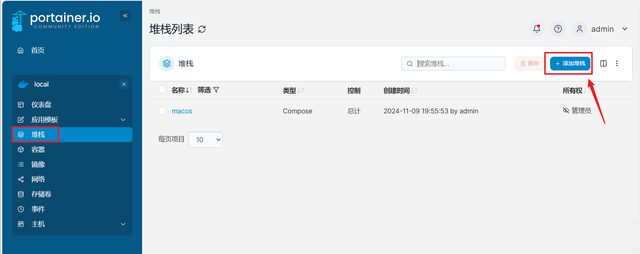
完成准备工作之后打开Portainer,选择“堆栈--添加堆栈”。

名称随意,在Web编辑器中输入以下命令(直接复制粘贴即可,注意格式很重要):
version: "3.8"services: web: image: ghcr.io/hoarder-app/hoarder:${HOARDER_VERSION:-release} restart: unless-stopped volumes: - ./docker/hoarder/data:/data # 映射data文件夹实际路径 ports: - 3000:3000 # 项目打开端口,冒号前面请勿和本地冲突 env_file: - stack.env environment: MEILI_ADDR: http://meilisearch:7700 BROWSER_WEB_URL: http://chrome:9222 # OPENAI_API_KEY: ... DATA_DIR: /data chrome: image: gcr.io/zenika-hub/alpine-chrome:123 restart: unless-stopped command: - --no-sandbox - --disable-gpu - --disable-dev-shm-usage - --remote-debugging-address=0.0.0.0 - --remote-debugging-port=9222 - --hide-scrollbars meilisearch: image: getmeili/meilisearch:v1.11.1 restart: unless-stopped env_file: - stack.env environment: MEILI_NO_ANALYTICS: "true" volumes: - ./docker/hoarder/meili:/meili_data # 映射meili文件夹实际路径volumes: meilisearch: data:以上代码需要根据注释自行修改,其它没有注释的如果不懂请不要乱动。

接着点“环境变量”下面的“从.env文件加载变量”。
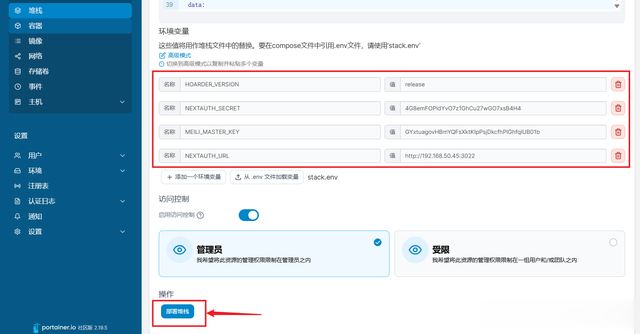
然后我们的stack.env就加载进来了,最后页面底部的“部署堆栈”,开始一键部署容器。

等待的时间稍长,如果不出意外,就能看到这个项目中的3个容器都在正常运行。
Hoarder体验
打开方式依然是常规的【极空间本地IP:端口号】即可,这个文件目前还没有中文有点遗憾,不过这都不是事,直接开启浏览器的自动翻译即可。开始之前需要先注册,输入名字和密码即可,至于邮箱随意乱填就可以(反正不需要验证)。

注册完成后,会自动登录进入主界面。想要加入书签非常简单,直接粘贴你想要收藏书签的链接,然后“保存”。

稍等一会(几秒钟)就显示出来了,有标题,有封面图,看上去确实是一目了然。

同时它还支持快速建档,下载,或者重新编辑标题什么的。

可以在不打开原网页的前提下打开网页链接,但是图片不能直接显示(原因未知~)。这里因为没有大模型的支持所有不能自动显示标签,不过我们可以手动加入标签。

加入的标签会显示在书签内部。

同样的方式可以加入图片,并为图片加入标签(当然也是手动的~)

它还支持使用链接批量导入书签。

批量导入的时候选择“作为单独的书签导入”。

顺别的识别出所有的书签。

最棒的是它还支持以HTML格式一键导入浏览器书签管理器中的所有书签。

导入的时候会有一个进度条显示,因为我浏览器的书签有好几百个,导入的速度并不是很快。

书签多了以后,搜索也是很方便的,直接输入关键字就可以了。比如我收藏的极空间SSH教程,直接关键字“SSH”,它瞬间就找到了。

它还可以通过标签直接快速找寻,不过我没有加入AI模型,所以大家可以看到我这里的标签都是自己打上的。

好处就是找寻的准确性非常高。
最后今天的这款工具暂时就体验到这里吧,需要说明的它,它还有自己的浏览器插件与手机端APP,使用浏览器插件可以在遇到自己需要收藏的文章一键导入书签到项目中,至于APP端,可以在自己需要的时候直接在手机上阅读自己收藏的书签,很大程度上改变“收藏从未停止,行动从未开始”的尴尬~,有兴趣的小伙伴可以自行体验吧!
最近正逢极空间双十一感恩回馈大促销活动,极空间的多款产品都有好价。如果你近期有入手NAS的计划,不妨关注下极空间。
好了,以上就是今天给大家分享的内容,我是爱分享的Stark-C,如果今天的内容对你有帮助请记得收藏,顺便点点关注,咱们下期再见!谢谢大家~
